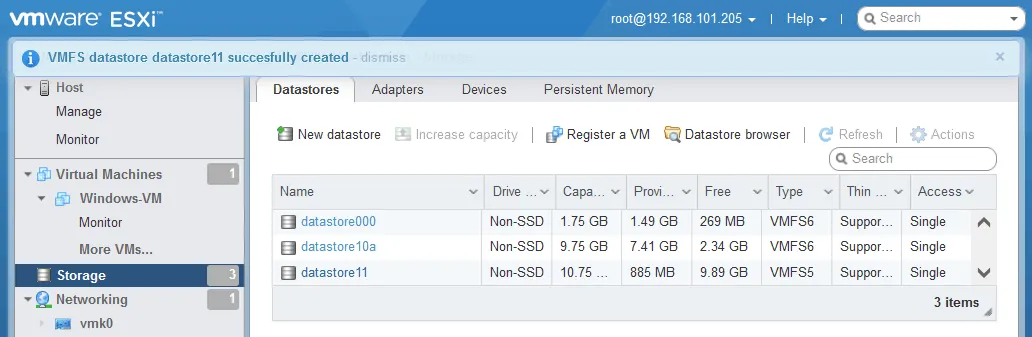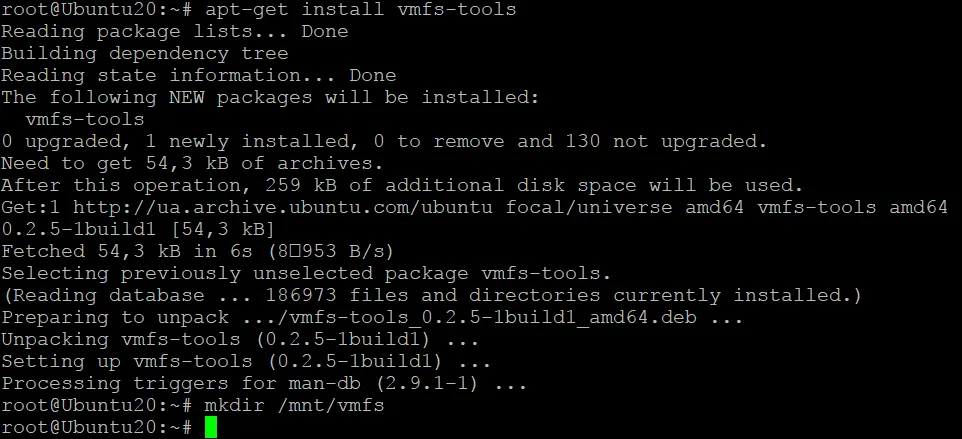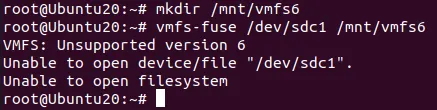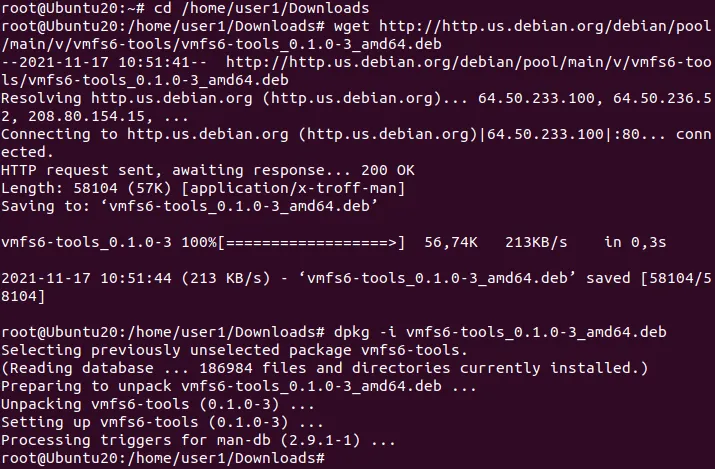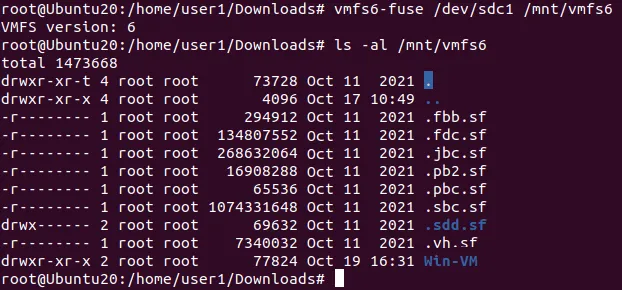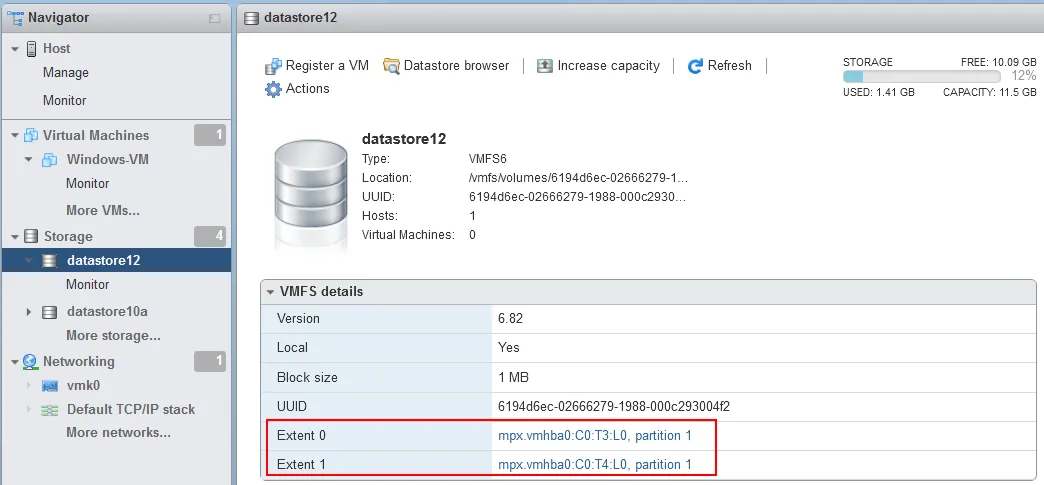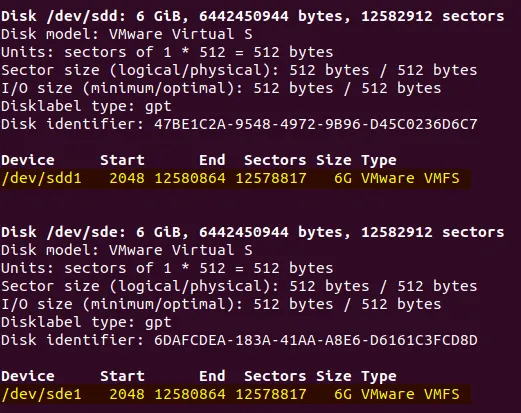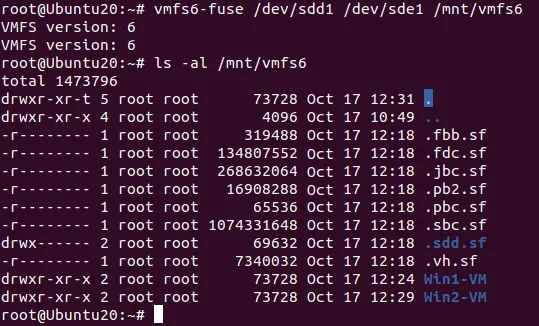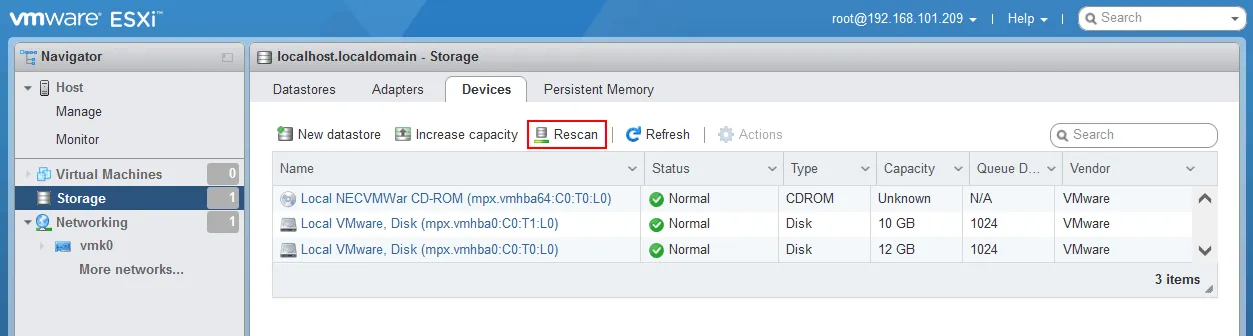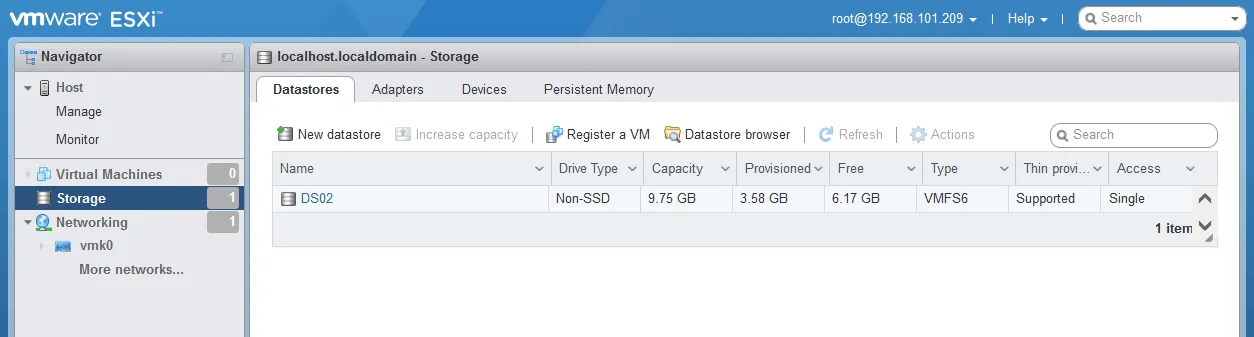לפעמים אתה עלול להיות צריך להתקין מאגר VMFS ב-Linux, Windows או במארח ESXi אחר. VMFS הוא מערכת הפלטות שנוצרה על ידי VMware שאין לה תמיכה מקורית במערכות ההפעלה האחרות (תמיכה רק במערכות ההפעלה ESXi). פוסט הבלוג הזה מסביר כיצד להתקין VMFS בתרחישים שונים והמגבלות של השיטות השונות.
איך להתקין את מערכת הפלטות VMFS ב-Linux (Ubuntu)
אם מתרחש כישלון חומרה, יש לך מספר אפשרויות. ייתכן שתצטרך להתקין דיסקים עם מאגרי VMFS לשרת ESXi אחר במהלך הפיכת הנזק. ייתכן גם שתצטרך להתקין מערכת פלטות VMware VMFS על מכשיר Linux כדי להעתיק נתוני מכונה ומנוע חיפוש לשחזור. אפשר גם להתקין VMFS ב-Windows, אך זה מוגבל רק ל-VMFS 3, שהוא מיושן ולא בשימוש בסביבות vSphere המודרניות. דוגמאות לכישלונות חומרה הן מעבדה שבורה בשרת ESXi או קונטרולר מאוחסן פגום כמו קונטרולר RAID, בין אחרים.
אם אתה משתמש בדיסקים SCSI או SAS (Serial Attached SCSI) נפרדים או ב-RAID 1 כאחסון מחובר ישירות, אפשר לחבר דיסקים למכשיר אחר שיש בו קונטרולר SAS מותקן מבלי לבצע צעדים נוספים. אם אתה משתמש ב-RAID 10, RAID 0 או סוגי מערכים אחרים, עליך להשתמש בקונטרולר RAID זהה ולהתקין דריונים על מכשיר Linux כדי לזהות את מערכת ה-RAID עם הדיסקים המחוברים.
הערה: RAID 1 ו-RAID 10 הם האפשרויות האמינות ביותר של RAID, אך RAID 1 הוא הקל ביותר לשחזור. לשימוש ב-RAID 5 ו-RAID 6 יש הרבה חסרונות, כולל אי יציבות נמוכה. לא מומלץ להשתמש בדיסקים שאינם RAID בסביבות ייצור.
לפני שאנו מתחילים
בדוגמה שלנו, יש לנו מארח ESXi עם שלושה אחסונים נתונים, כל אחד ממוקם על דיסק נפרד למטרות הדגמה.
- Datastore000 ריק. הדיסק שבו ממוקם זה אחסון הנתונים המערכתי המכיל מפרטי מערכת ESXi. ESXi מותקן על הדיסק הזה.
- Datastore10a ממוקם על נפח VMFS 6 ומכיל Windows VM.
- Datastore11 ממוקם על נפח VMFS 5 ומכיל העתק של Windows VM הנקרא Win-VM.
Ubuntu 20.04.3 היא מכונת Linux שעליה אנו מתכוונים להרכיב את מערכות הקבצים של VMFS. אנו מחברים את שני הדיסקים עם datastore11 ו־datastore 10a למכונת Linux. הפצות Linux לא כוללות את המנהל הדרוש כדי לעבוד עם VMFS. מכאן, עליך להתקין vmfs-tools, שהוא חבילה חינמית ולאחר מכן, VMFS יכול להיות מחובר במצב קריאה בלבד.
איך להרכיב VMFS 5 ב־Ubuntu
- הפעל פקודות כ־root. השתמש ב־sudo -i כדי לקבל את הרשאות ה־root הנדרשות כדי להתקין את כלי VMFS.
- התקן vmfs-tools ממאגרי חבילות Ubuntu:
apt-get install vmfs-tools
הגרסה שהותקנה של vmfs-tools היא 0.2.5-1build1 במקרה שלנו.
- צור ספרייה שתשמש כנקודת דיכוי:
mkdir /mnt/vmfs
- בדוק את שמות הדיסקים והמחיצות עם VMFS:
fdisk -l
הדיסק שלנו עם המחיצה VMFS 5 הוא /dev/sdb והמחיצה הנדרשת היא /dev/sdb1
המחיצה VMFS 6 היא /dev/sdc1
כפי שניתן לראות בתמונת מסך, סוג המחיצה הוא VMware VMFS. המזהה הייחודי של הדיסק מוצג.
הערה: ניתן להשתמש ב־parted כדי לצפות במחיצות GPT שגדולות מ־2 TB:
parted -l
- נשאב את המחיצה VMFS 5 שלנו לתיקיית /mnt/vmfs/:
כיצד להרכיב VMFS 6 ב־Ubuntu
- יש ליצור תיקייה שתשמש נקודת עגינה להרכבת VMFS 6 בלינוקס:
mkdir /mnt/vmfs6
הערה: אם ננסה להרכיב את מערכת הקבצים של VMFS 6 בלינוקס עם vmfs-fuse, נקבל שגיאה מכיוון ש־vmfs-fuse תומך ב־VMFS 3 ו־VMFS 5 אך אינו תומך ב־VMFS 6. במקרה זה, תופיע ההודעה הבאה:
VMFS: Unsupported version 6
>Unable to open filesystem
אתה צריך להתקין את כלי VMFS6-tools שמכיל vmfs6-fuse שמשמש להרכבת VMFS 6 ב-Linux. תוכל למצוא את כלי VMFS6-tools באתר עם חבילות deb: https://packages.debian.org/sid/vmfs6-tools
- הורד את הגרסה הנוכחית של VMFS6-tools:
wget http://http.us.debian.org/debian/pool/main/v/vmfs6-tools/vmfs6-tools_0.1.0-3_amd64.deb
- התקן את חבילת ה-deb שהורדת:
dpkg -i vmfs6-tools_0.1.0-3_amd64.deb
הערה: נדרש libc6 בגרסה >= 2.28 כדי להתקין את VMFS6-tools. אם אתה משתמש ב-Ubuntu 18, יתכן ותתקל בשגיאות במהלך ההתקנה בשל סיבה זו.
- עכשיו תוכל להרכיב את VMFS ב-Ubuntu 20 ל- /mnt/vmfs6 בעזרת הפקודה:
vmfs6-fuse /dev/sdc1 /mnt/vmfs6
מערכת הקבצים VMFS 6 הורכבה בהצלחה ב-Ubuntu 20 במצב קריאה בלבד. כעת תוכל להעתיק קבצי VM למיקום הנדרש. תוכל להפעיל באופן זמני מכונות וירטואליות המועתקות על Linux עם VMware Workstation מותקן או על מחשב עם Windows עם VMware Workstation או Hyper-V עד שחומרת השרת של ה-ESXi שלך מתוקנת או ששרת חדש מופק לך (אם אין לך שרת ESXi נוסף להפעלת המכונות הווירטואליות).
תזכור כי כאשר אתה מעתיק דיסקים דקים ממערכת קובץ VMFS אל ext4, NTFS או מערכות קבצים מסורתיות אחרות, קבצי הדיסק הווירטואליים משתלטים על מקום כמו שהיו דיסקים עבים. זו הסיבה לכך שעליך להתכונן במספיק מקום בדיסק.
איך לעגן VMFS עם מספר רב של הרחבות ב-Linux
בואו נסתכל על דוגמה מורכבת יותר של הגנזת VMFS ב-Linux כאשר נפח VMFS כולל שתי הרחבות. יש לנו שני דיסקים בגודל זהה, שמשולבים לנפח VMFS יחיד (datastore12).
- בדוק את שמות המחיצות:
fdisk -l
או
parted -l
ההרחבות שלנו של VMFS ממוקמות על המחיצות /dev/sdd1 ו־/dev/sde1.
- כאשר אתה עוגן מערכת קבצים של VMFS המורכבת ממספר רב של הרחבות, השתמש ב־vmfs6-fuse עם הפקודה בפורמט הבא:
vmfs6-fuse exent_1 extent_2 extent_n mount_point
במקרה שלנו הפקודה היא:
vmfs6-fuse /dev/sdd1 /dev/sde1 /mnt/vmfs6
כפי שאתה רואה בתמונת המסך למטה, מערכת הקבצים VMFS 6, המורכבת ממספר רב של הרחבות, נעוצה בהצלחה באובונטו.
עכשיו אתה יודע איך לעגן VMFS ב-Linux בתרחישים שונים.
עגינת מחיצות VMFS על מארח VMware ESXi חדש
ניתן להרכיב אחסוני נתונים VMFS על מארחי ESXi שונים. אפשרות זו שימושית כאשר אחד ממארחי ה-ESXi נכשל ויש צורך להעתיק נתונים ממחיצת VMFS או להפעיל מכונות וירטואליות שמאוחסנות על המחיצה הזו. ניתן אף לבצע התקנת ESXi חדשה על שרת כדי להרכיב אחסוני נתונים VMFS קיימים. תהליך ההתקנה של ESXi מהיר וישיר ובדרך כלל נוגע כמה דקות להתקין את ההיפרווייזור הזה.
היתרון של גישה זו להרכבת אחסוני נתונים VMFS קיימים הוא שתוכנה יישומית נטיבית נמצאת בשימוש וגרסאות ה-VMFS החדשות ביותר נתמכות במצב קריאה/כתיבה. בואו נסתכל על איך להרכיב אחסוני נתונים VMFS שקיימים כבר על מארח ESXi אחר.
- חברו דיסקים פיזיים עם מחיצות VMFS לשרת הפיזי שעליו מותקן ESXi.
- התחברו ללקוח מארח VMware בדפדפן האינטרנט שלכם על ידי הזנת כתובת ה-IP של מארח ה-ESXi שבו הורכב דיסק או מערך דיסקים עם מחיצת VMFS (מחיצות). אנו משתמשים ב-ESXi 7.0 בדוגמה שלנו.
- עברו אל אחסון > התקנים ובדקו האם הדיסקים הנדרשים מוצגים. לחצו על סריקה מחדש אם הדיסקים לא מוצגים באופן אוטומטי.
- עברו אל אחסון > אחסונים ובדקו האם האחסון של VMFS הקיים שלכם מחובר. אם אתם רואים תוצאה מוצלחת, פתחו את דפדפן האחסון והעתיקו את הקבצים הנדרשים. ניתן גם למצוא קבצי VMX, לרשום מכונות וירטואליות, ולהפעיל אותן במארח ESXi זה. אם תלחצו עם העכבר על אחסון VMFS, תוכלו לראות את אפשרויות רכיבת/נטילת רכיבת בתפריט ההקשות.
איך לצמצם VMFS בחלונות
היכולת לצמצם VMFS בחלונות מוגבלת מאחר שניתן להשתמש בכלים קיימים לצמצום רק של VMFS 3, שהוא מיושן ואינו בשימוש בסביבות vSphere המודרניות. VMFS 3 נתמך בגרסאות ESXi ישנות יותר מ-5.0. VMware vSphere 7.0 לא תומך ב-VMFS 3.
בעת כתיבת הפוסט הזה, VMFS 5 ו-VMFS 6 בשימוש רחב.
עם זאת, אם נדרש לצמצם VMFS בחלונות והקובץ מערכת הקבצים היא VMFS 3, ניתן להשתמש בנהג Open Source VMFS שנכתב ב-Java. נהג זה עודכן לאחרונה ב-2010 ודורש Java מותקן בחלונות.
- חבר כונן (כוננים) עם מאחסן נתונים VMFS למחשב ה-Windows שלך.
- הורד את נהג Open Source VMFS באמצעות הקישור: https://code.google.com/archive/p/vmfs/
- חלץ את הקבצים מהארכיון fvmfs_r95_dist.zip שהורדת לספרייה מותאמת, לדוגמה, C:\VMFS
- בפקודות חלון הפקודות של Windows (CMD), עבור לתיקייה בה פירסמת את נהג Open Source VMFS והפעל fvmfs.jar שהוא אפליקציה ב-Java.
cd C:\VMFS
java -jar fvmfs.jar
- פתח ניהול מחשב ב- Windows (לחיצה ימנית על המחשב שלי > נהל) ועבור ל- ניהול דיסקים. קבע איזה מספר משויך לדיסק שלך עם אחסון ה- VMFS, לדוגמה, אינדקס 1 – דיסק1. המספר הזה מתורגם עבור מנהיג ה- VMFS כ- \\.\PhysicalDrive1
- קבל מידע על הדיסק הזה בקונסולה:
java -jar fvmfs.jar \\.\PhysicalDrive1 info
- שתף את הדיסק הזה באמצעות פרוטוקול WebDAV. שירות ה- לקוח WebClient חייב להיות מופעל ב- Windows למטרה זו.
java -jar fvmfs.jar \\.\PhysicalDrive1 webdav
- הרכב את הדיסק המשותף עם VMFS ב- Windows באמצעות הפקודה:
net use * http://localhost:50080/vmfs
- בדוק דיסקים ב- ניהול מחשב. לאחר שהוקצת אות אות, אפשר לפתוח את הדיסק הזה ב- המחשב שלי (מחשב Windows Explorer) במצב קריאה בלבד כדי להציג ולהעתיק קבצים מנפח הדיסק של VMFS.
- אל תסגור את חלון ה- CMD עד שתסיים לעבוד עם נפח ה- VMFS המחובר ב- Windows.
מסקנה
הסברנו כיצד להרכיב VMFS ב- Linux, Windows ו- ESXi. הדרך הקלה ביותר להרכיב אחסוני נתונים קיימים של VMFS היא לצרוב את הדיסקים למארח ESXi נוסף. אולם, באפשרותך להרכיב VMFS ב- Linux במצב קריאה בלבד, כולל הגרסאות האחרונות ביותר של VMFS 5 ו- VMFS. כלים עבור VMFS וכלים VMFS 6 משמשים למטרה זו. לגבי Windows, תמיכת VMFS מוגבלת למדי עבור כלי קיימים ואינה מאפשרת לך להרכיב את הגרסאות האחרונות ביותר של VMFS ב- Windows.
השחזור הידני של מכונת וירטואלית על ידי העתקת קבצים ממערכת הקבצים VMFS המחוברת למחשב בריא לאחר כשל במארח ESXi עשוי לקחת זמן. ניתן להגן על הנתונים באופן יעיל יותר אם תשתמשו בפתרון גיבוי מקצועי כגון NAKIVO Backup & Replication שתומך בגיבוי VM ברמת המארח, דיסקים עם הקצאה דקה, שחזור מיידי של מכונת וירטואלית, ושחזור גרנולרי מיידי. שחזור הנתונים של מכונת הווירטואל מגיבוי עשוי להיות יעיל יותר משחזור VMFS ידני.
Source:
https://www.nakivo.com/blog/mount-vmfs-datastore-in-linux-windows-esxi/